- Autora Abigail Brown [email protected].
- Public 2024-01-31 08:36.
- Última modificació 2025-01-24 12:04.
Què cal saber
- Obre dos llibres de treball d'Excel en blanc anomenats "Dades per a la llista desplegable a Excel" id=mntl-sc-block-image_1-0 /> alt="</li" />
-
Deseu el llibre de treball i deixeu-lo obert.
- Introduïu les dades tal com es mostra a la imatge a la cel·la B1 del llibre de treball drop-down-list.xlsx.
- Deseu el llibre de treball i deixeu-lo obert.
- Seleccioneu les cel·les A1 a A4 del llibre de treball data-source.xlsx per destacar ells.
- Feu clic al Caixa de nom situat a sobre de la columna A.
- Tipus Cookies a la casella de nom .
- Premeu la tecla Enter al teclat.
- Cèl·lules A1 a A4 del llibre de treball data-source.xlsx ara tenen el nom d'interval de Cookies.
- Desa el llibre de treball.
- Feu clic a cel·la C1 a la llista desplegable .xlsx llibre de treball.
- Feu clic a Fórmules > Definir el nom a la cinta per obrir el diàleg Definir el nom caixa.
- Feu clic al botó Nou per obrir el quadre de diàleg Nou nom.
- Tipus Dades a la línia Nom.
- A la Fa referència al tipus de línia ='data-source.xlsx'!Cookies
- Feu clic a D'acord per completar l'interval amb nom i tornar al quadre de diàleg Definir nom.
- Feu clic a Tanca per tancar el quadre de diàleg Definir el nom.
- Desa el llibre de treball.
- Feu clic a la cel·la C1 del llibre de treball drop-down-list.xlsx per convertir-la en la cel·la activa; aquí és on la llista desplegable serà.
- Feu clic a la pestanya Dades del menú ribbon a sobre del full de treball.
- Feu clic a la icona Validació de dades a la cinta per obrir el menú desplegable. Seleccioneu l'opció Validació de dades.
- Feu clic a la pestanya Configuració al quadre de diàleg Validació de dades.
- Feu clic a la fletxa avall al final de la línia Permetre per obrir el menú desplegable.
-
Feu clic a List per triar una llista desplegable per a la validació de dades a la cel·la C1 i per activar la Font línia al quadre de diàleg.
- Com que la font de dades de la llista desplegable es troba en un llibre de treball diferent, el segon interval amb nom es troba a la línia Font del quadre de diàleg.
- Feu clic a la línia Font.
- Tipus =Dades a la línia Font.
- Feu clic a D'acord per completar la llista desplegable i tancar el diàleg Validació de dades caixa.
- Una icona petita de fletxa avall hauria d'aparèixer a la part dreta de la cel·la C1. Si feu clic a la fletxa avall, s'obrirà el menú desplegable llista inferior que conté els quatre noms de galetes introduïts a les cel·les A1 a A4 del data-source.xlsx llibre de treball.
- Fer clic a un dels noms de la llista desplegable hauria d'introduir aquest nom a la cel·la C1.
- Feu clic a cel·la A2 al llibre de treball data-source.xlsx per convertir-la en la cel·la activa.
- Escriviu Shortbread a la cel·la A2 i premeu la tecla Enter del teclat.
- Feu clic a la fletxa avall per a la llista desplegable a la cel·la C1 del menú desplegable list.xlsx llibre de treball.
-
El
element 2 de la llista ara hauria de llegir Shortbread en lloc de Llimona.
- Protegint el full de treball bloquejant cel·les A1 a A4 al full 2
- Requereix una contrasenya per modificar el llibre de treball
- Tenir el llibre de treball obert com a Només lectura
Quan les dades de la llista es troben en un llibre de treball independent, totes dues han d'estar obertes perquè la llista s'actualitzi.
Dades de les cel·les A1 a A4 a "Full de càlcul d'Excel que conté un interval amb nom". id=mntl-sc-block-image_1-0-1 /> alt="
Quan utilitzeu una llista desplegable d'un altre llibre de treball, heu d'utilitzar dos intervals amb nom. Un és per als elements de la llista i el segon és al llibre de treball on hi ha la llista desplegable: aquest interval anomenat enllaça amb el del primer llibre de treball.
El primer rang anomenat
El segon rang anomenat
El segon interval amb nom no utilitza referències de cel·les del llibre de treball drop-down-list.xlsx. En canvi, enllaça amb el nom de l'interval Cookies al llibre de treball data-source.xlsx, que és necessari perquè Excel no acceptarà referències de cel·les d'un llibre de treball diferent per a un rang anomenat. Tanmateix, excepte un altre nom d'interval.
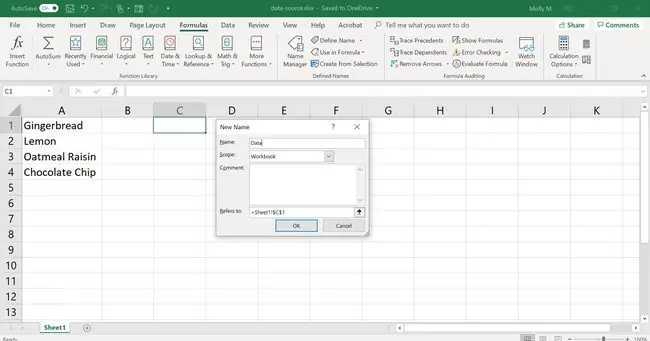
La creació del segon rang anomenat, per tant, no es fa utilitzant el Caixa de nom sinó amb l'opció Definir el nom ubicada a la pestanya Fórmules de la cinta.
Ús d'una llista per a la validació de dades
Totes les opcions de validació de dades a Excel, incloses les llistes desplegables, s'estableixen mitjançant el quadre de diàleg de validació de dades. A més d'afegir llistes desplegables a un full de treball, la validació de dades a Excel també es pot utilitzar per controlar o limitar el tipus de dades que els usuaris poden introduir en cel·les específiques d'un full de treball.
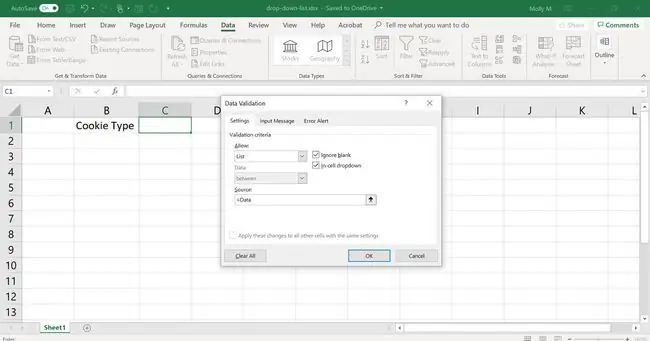
Canvi de la llista desplegable
Atès que aquest exemple utilitzava un interval amb nom com a font per als nostres elements de llista en lloc dels noms reals de la llista, canviant els noms de les galetes de l'interval amb nom a cel·les A1 aA4 del llibre de treball data-source.xlsx canvia immediatament els noms a la llista desplegable.
Si les dades s'introdueixen directament al quadre de diàleg, fer canvis a la llista implica tornar al quadre de diàleg i editar la línia d'origen.
Seguiu els passos següents per canviar Lemon a Shortbread a la llista desplegable canviant les dades a cel·la A2 de l'interval anomenat al llibre de treball data-source.xlsx.
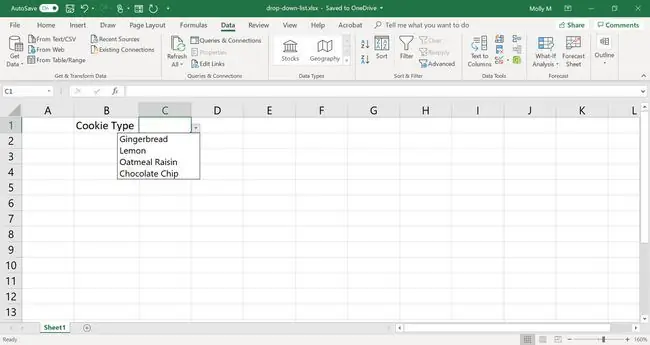
Opcions per protegir la llista desplegable
Com que les dades d'aquest exemple es troben en un full de treball diferent de la llista desplegable, les opcions disponibles per protegir les dades de la llista inclouen:






